Dans le processus de retouche photo numérique, il est essentiel de maîtriser les bons outils pour exploiter pleinement le potentiel de vos images. Avec Analog Efex Pro 2 de la Nik Collection, vous pouvez atteindre un excellent look-and-feel qui inspire et stimule votre créativité. Ce guide vous accompagne à travers les paramètres essentiels que le programme a à offrir, afin que vous puissiez créer des images avec des effets uniques.
Principales conclusions
- L'interface utilisateur peut être réglée dans différentes langues.
- Les aperçus peuvent être affichés sous différentes vues pour vous permettre d'obtenir les meilleurs résultats.
- La couleur de fond et les paramètres de zoom peuvent être personnalisés.
- Le support GPU peut être activé pour un traitement d'image plus rapide.
- Les filtres peuvent être appliqués à l'élément courant ou à un élément séparé.
Guide étape par étape
Pour tirer le meilleur parti des paramètres dans Analog Efex Pro 2, procédez comme suit :
Tout d'abord, ouvrez Analog Efex Pro 2. Pour personnaliser l'interface utilisateur à votre guise, cliquez sur le champ de paramètres en bas à gauche. Ici, vous pouvez choisir la langue. Je recommande de sélectionner le français pour simplifier l'utilisation.
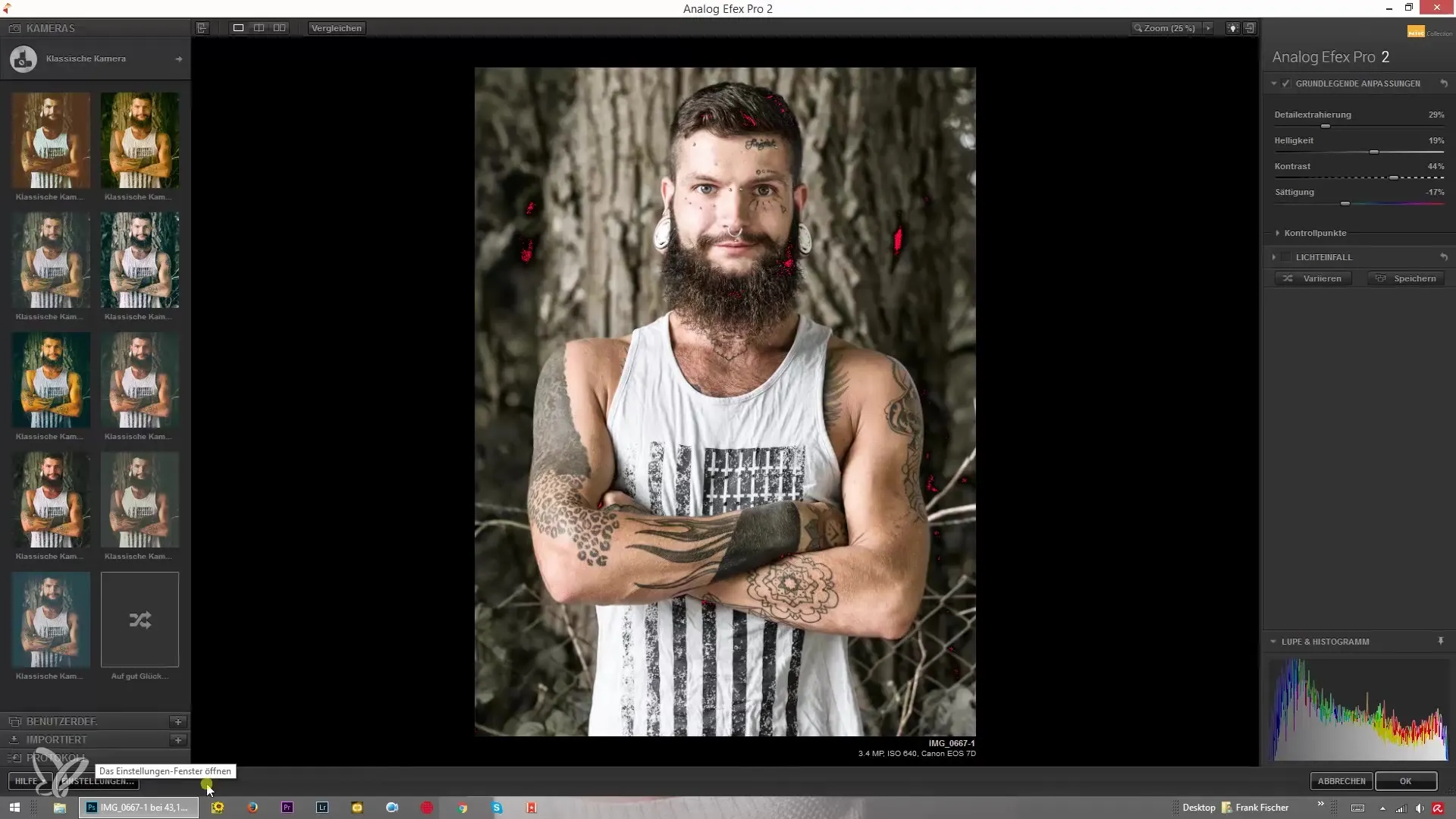
Il est particulièrement important de sélectionner les paramètres d'aperçu. Vous pouvez choisir parmi plusieurs vues. La vue par défaut affiche une seule image, mais vous pouvez également comparer deux images côte à côte ou utiliser la dernière vue d'aperçu. Je reste avec la vue d'image unique, car elle me semble la plus claire.
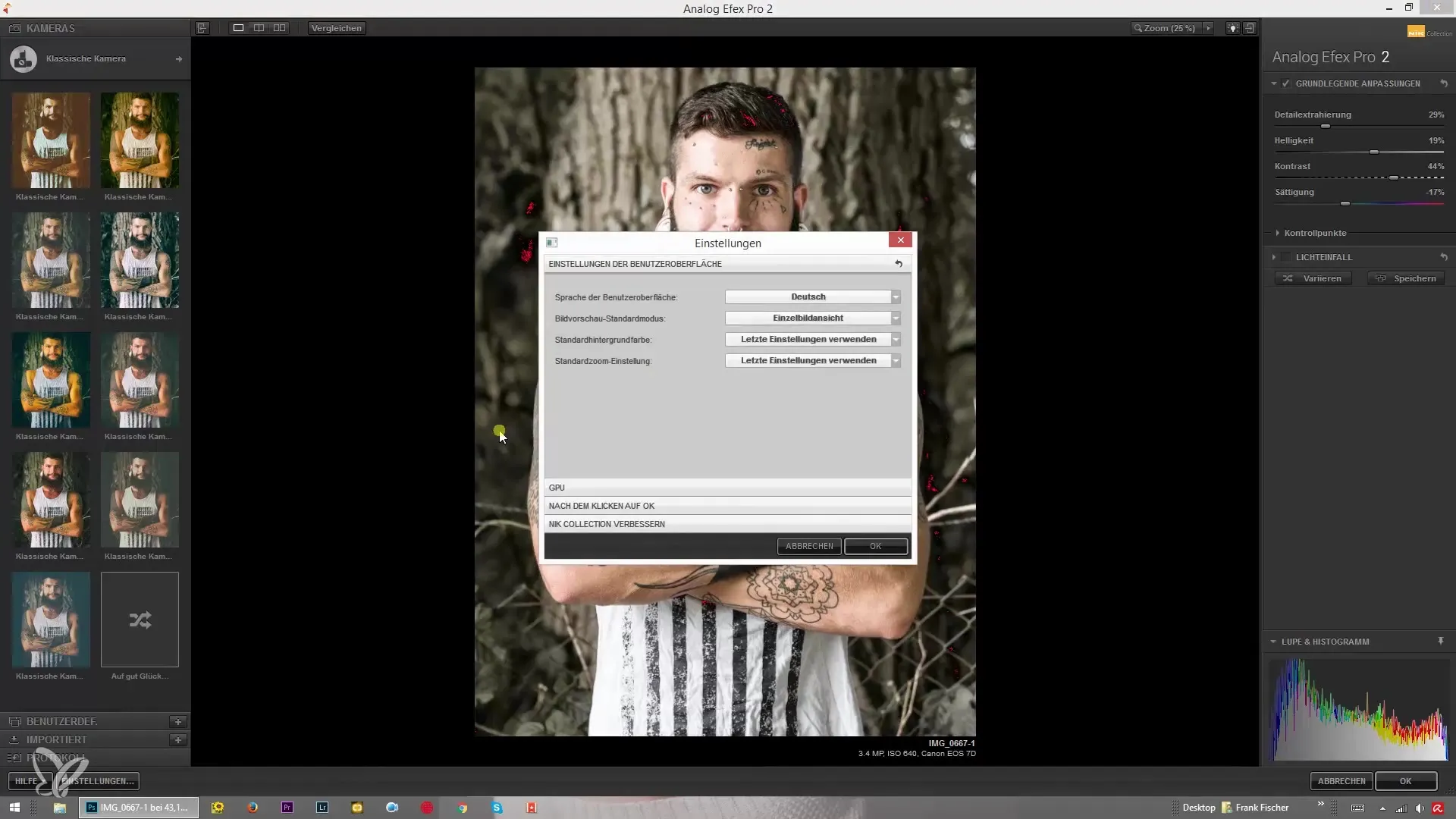
La couleur de fond de l'interface utilisateur peut également être ajustée. Vous avez la possibilité de choisir entre le blanc, le gris et le noir. Vous pouvez aussi définir la dernière couleur utilisée. Cela permet de garder l'interface utilisateur familière, peu importe combien de fois vous ouvrez le programme.
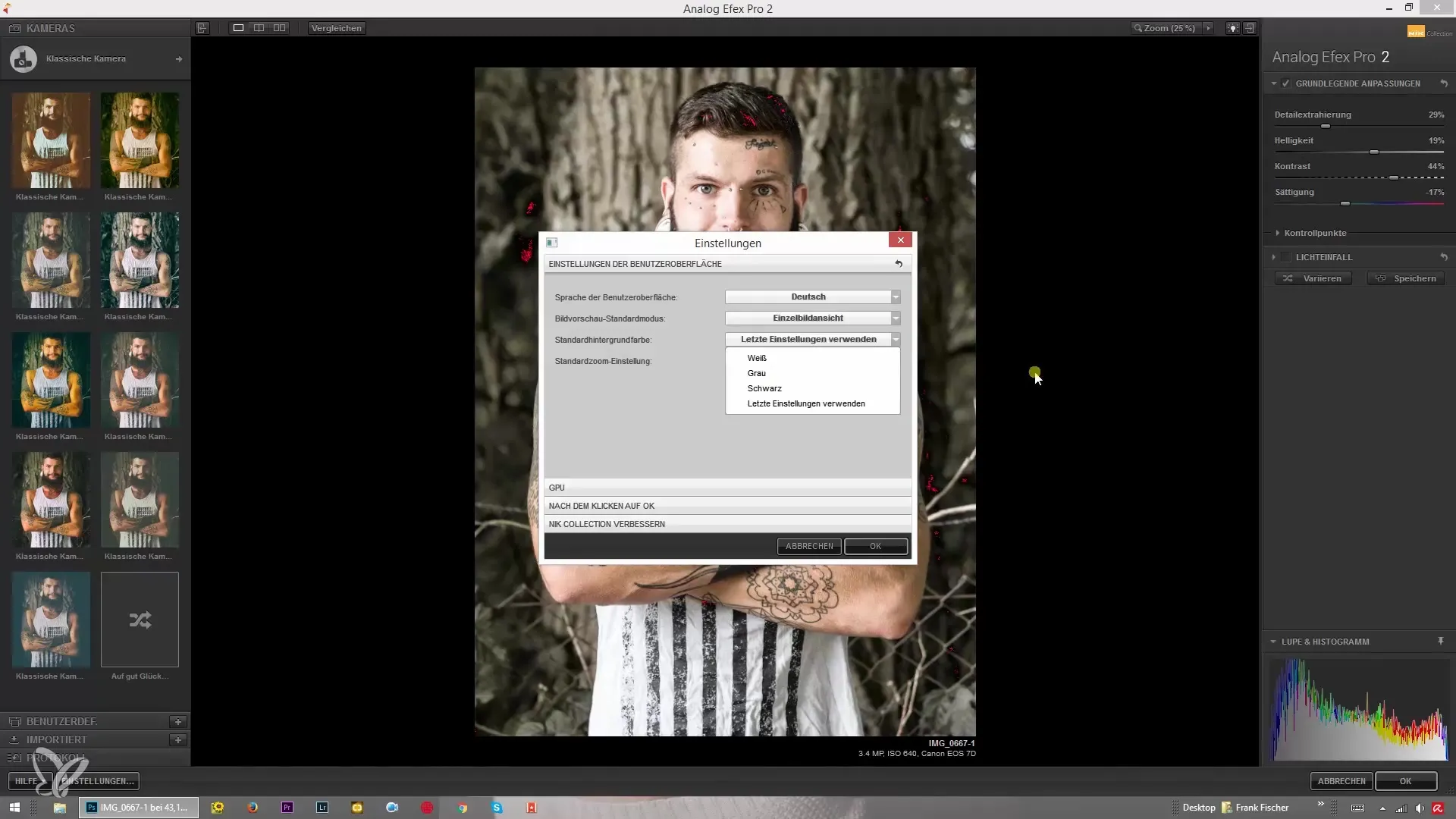
Un autre point crucial est le réglage du zoom. J'utilise généralement le dernier réglage de zoom pour voir à nouveau exactement l'image que j'ai récemment modifiée. Cela assure un flux de travail fluide.
Activez l'option GPU pour rendre le traitement des images plus rapide et fluide. Ce paramètre peut faire une différence significative dans la performance, surtout pour les images de grande taille ou les modifications complexes.
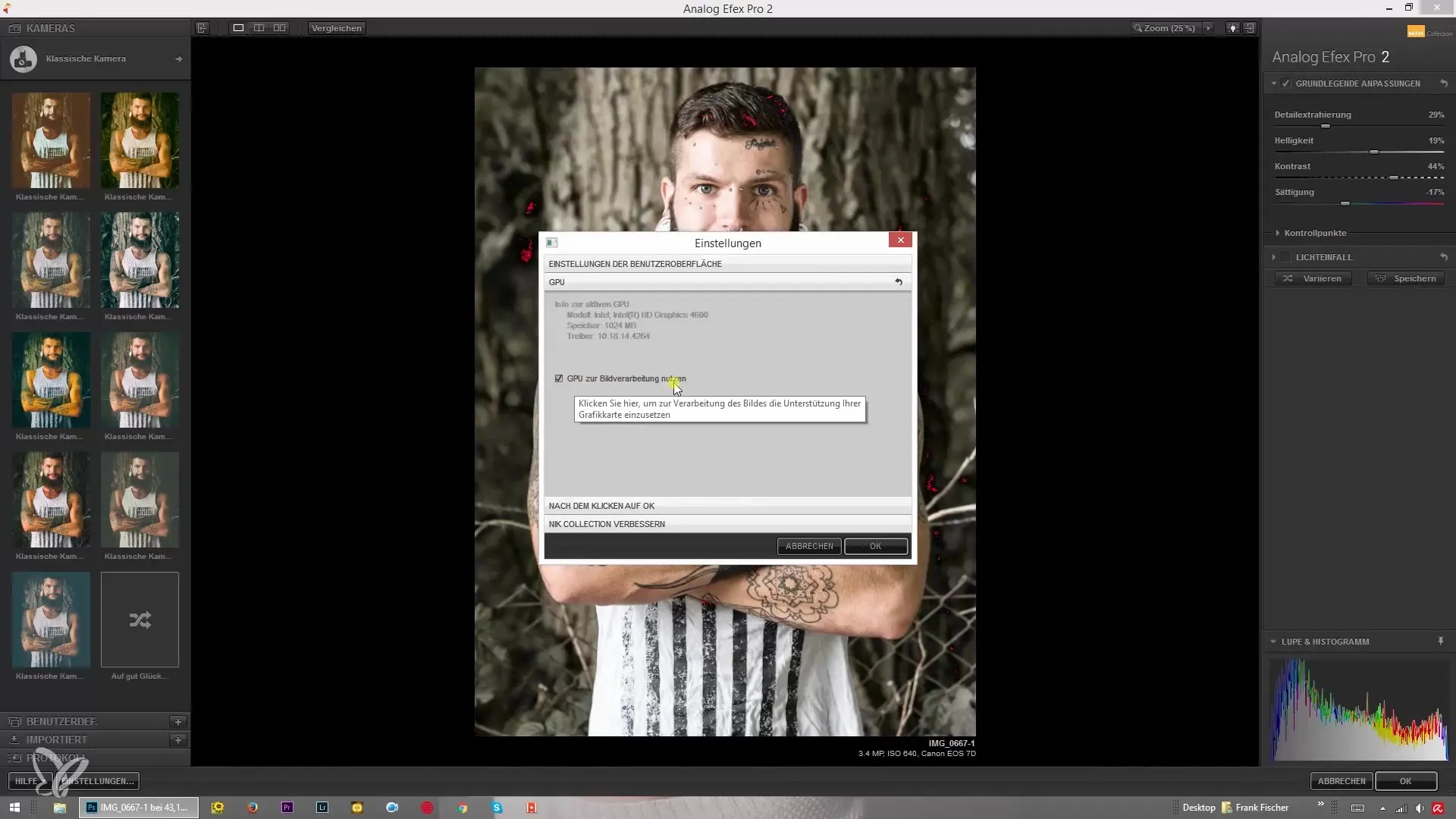
Enfin, vous pouvez choisir d'appliquer l'effet de filtre à l'élément courant ou à un élément séparé. C'est particulièrement pratique si vous souhaitez essayer différents effets sans modifier l'image originale ou si vous souhaitez apporter des ajustements supplémentaires après le filtrage.
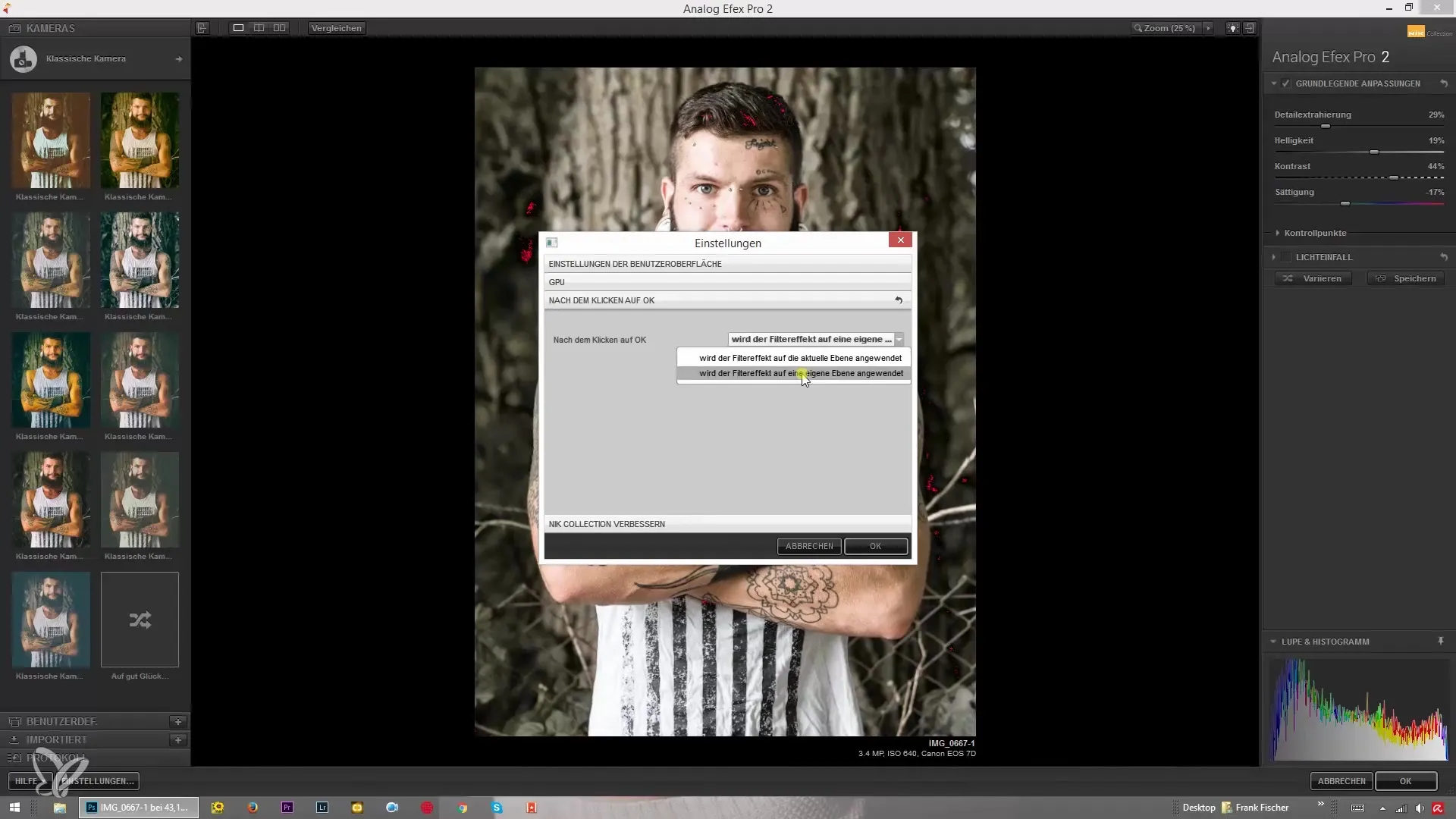
Si vous avez des questions, je suis à votre disposition à tout moment. Vous pouvez m'envoyer un e-mail à info@rekordzeitstudio.de ou utiliser le formulaire de contact sur mon site Web. Je suis là pour vous aider si vous avez besoin de soutien !
Avec ces paramètres de base, vous êtes bien équipé pour devenir créatif avec Analog Efex Pro 2. Amusez-vous avec la retouche photo et l'expérimentation avec les différents effets à votre disposition ! J'espère que ce guide vous a été utile et que vous avez beaucoup appris.
Résumé – Analog Efex Pro 2 : Gestion des paramètres
Dans ce guide, vous avez découvert les différentes façons de personnaliser l'interface utilisateur d'Analog Efex Pro 2 pour travailler efficacement et de manière créative. Le choix de la langue, l'ajustement des vues d'aperçu et l'utilisation du GPU ne sont que quelques-uns des facteurs qui vous aideront à obtenir des résultats impressionnants.
Questions fréquentes
Quelles options puis-je modifier dans Analog Efex Pro 2 ?Vous pouvez ajuster la langue, l'aperçu, la couleur de fond, les paramètres de zoom et les options GPU.
Comment puis-je changer la couleur de fond ?Il vous suffit de cliquer sur les paramètres de couleur de fond et de choisir l'une des couleurs disponibles.
Quel est l'avantage du support GPU ?Activer le GPU améliore la performance du traitement d'image, ce qui entraîne des temps de chargement plus rapides et des expériences de modification plus fluides.
Puis-je appliquer différents filtres sur des éléments séparés ?Oui, vous pouvez appliquer l'effet de filtre soit à l'élément courant, soit à un élément séparé, pour avoir plus de flexibilité dans l'édition.
Où puis-je obtenir du support si j'ai des questions ?Vous pouvez m'envoyer un e-mail ou utiliser le formulaire de contact sur mon site Web pour obtenir de l'aide.


